Cách giúp Game online trên Xbox chạy trơn tru bằng UPnP (logo mới)
Giao thức UPnP (Universal Plug and Play) cho phép các ứng dụng hoặc thiết bị lưu trữ tự động tìm thiết bị NAT front-end và gửi yêu cầu đến nó để mở các cổng tương ứng. Với UPnP được bật, các ứng dụng hoặc thiết bị lưu trữ trên mạng nội bộ và internet có thể tự do giao tiếp với nhau, do đó nhận ra kết nối mạng liền mạch. Bạn có thể cần bật UPnP nếu muốn sử dụng các ứng dụng để chơi game nhiều người chơi, kết nối ngang hàng, giao tiếp thời gian thực (chẳng hạn như VoIP hoặc hội nghị qua điện thoại) hoặc hỗ trợ từ xa, v.v.
Mẹo:
• UPnP được bật theo mặc định trong router này.
• Chỉ ứng dụng hỗ trợ giao thức UPnP mới có thể sử dụng tính năng này.
• Tính năng UPnP cần sự hỗ trợ của hệ điều hành (ví dụ: Windows Vista / Windows 7 / Windows 8, v.v. Một số hệ điều hành cần cài đặt các thành phần UPnP).
Tôi muốn:
Ví dụ, khi bạn kết nối Xbox với router đã kết nối Internet để chơi game online, UPnP sẽ gửi yêu cầu tới router để mở các cổng tương ứng cho phép truyền dữ liệu sau xâm nhập vào NAT. Do đó, bạn có thể chơi game online Xbox mà không gặp khó khăn.
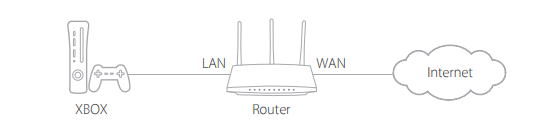
Nếu cần, bạn có thể làm theo các bước để thay đổi trạng thái của UPnP.
1. Đăng nhập vào giao diện dựa trên web của router. Nếu bạn không biết cách làm điều đó, hãy tham khảo
Làm cách nào để đăng nhập vào Tiện ích dựa trên web (Trang quản lý) của router wifi TP-Link?
2. Vàp Advanced > NAT Forwarding > UPnP và bật hoặc tắt tùy theo nhu cầu của bạn.
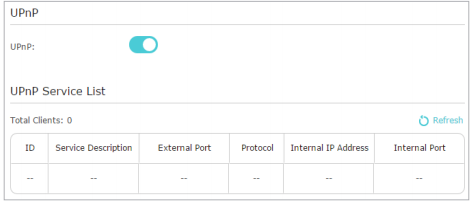
Để biết thêm chi tiết về từng tính năng và cấu hình, vui lòng vào Trung tâm tải xuống để tải hướng dẫn sử dụng sản phẩm của bạn.
Câu hỏi thường gặp này có hữu ích không?
Phản hồi của bạn giúp cải thiện trang web này.


